한메일 로그인 바로가기 주소는 한메일 로그인을 제공하는 포털 서비스인 다음에서 제공하고 있으며, 해당 주소는 아래와 같습니다.
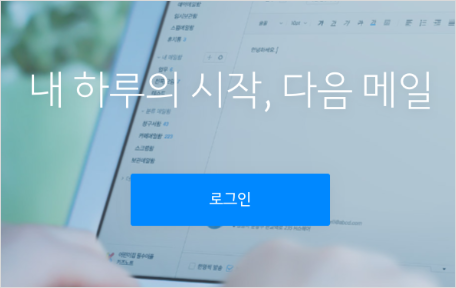
한메일 로그인을 하시려는 분이 많습니다. 한메일 로그인은 다음 포털에서 제공하고 있습니다.

인터넷을 사용하면서 많은 분들이 메일을 사용하고 계십니다. 대표적인 메일로는 naver 메일, 한메일, 구글 지메일 등이 있는데요. 인터넷 초기 시절부터 많은 분들이 사용하고 계신 이메일은 hanmail (한메일, 다음메일) 이 되겠습니다. 아래에서 자세히 알아보실 수 있습니다.
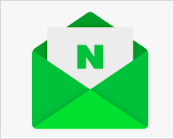
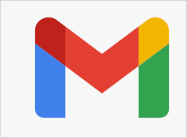

요약
www.hanmail.net 으로는 다음 메일 (한메일 바로가기) 바로가기가 안됨
포털에서 www.hanmail.net 으로 한메일 접속을 시도하는 방법은 잘못된 방법
mail.daum.net 주소 또는, 키워드 '한메일', '다음메일' 검색 등을 통해 접속 하여야 함
메일 앱을 다운로드 하여 사용하는 것도 좋은 방법임
www.hanmail.net 검색 자세히 알아보기
www.hanmail.net 은 한메일로 접속할 수 있는 주소가 아닙니다. 이메일 주소 뒤에 hanmail.net 이 붙긴 하지만, 서비스 페이지 주소와 메일 뒤에 붙는 도메인 주소는 별도로 구분이 되고 있습니다.
그렇기 때문에 www.hanmail.net 을 직접 쳐서 들어가거나, 해당 주소를 포털에서 검색하여도 제대로 한메일 서비스로 접속할 수 없을 수 있습니다.
www.hanmail.net 을 쳐서 들어가면 아래와 같이 다음 홈화면으로 넘어갈 뿐입니다.
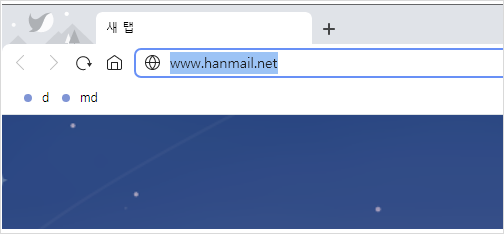
여기처럼 브라우저에서 주소를 쳐서 들어가면, 다음 홈 화면이 나타납니다.
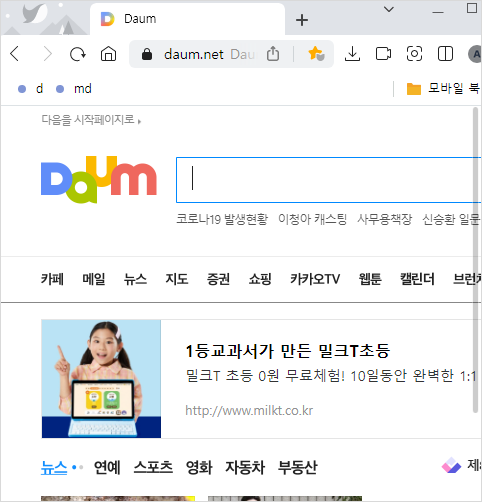
스마트폰에서 hanmail.net 검색 및 로그인 사용
스마트폰에서는 앱 다운로드 방법이 있고, 홈페이지를 홈 화면에 바로가기 추가 기능이 있습니다. 최초 접속 방법은 PC와 동일하게 mail.daum.net 주소를 브라우저에 쳐서 들어가거나, 검색 포털에서 검색어를 '한메일' 또는 '다음메일' 로 쳐서 들어가는 것입니다.
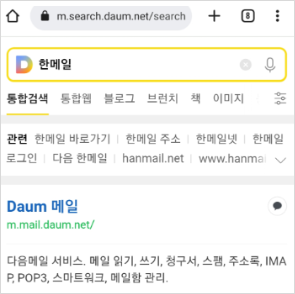
스마트폰에서도 마찬가지로 www.hanmail.net 은 다음 홈페이지로 이동될 뿐 한메일 홈페이지로 들어가지지는 않습니다.
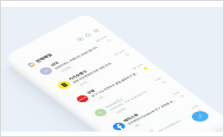
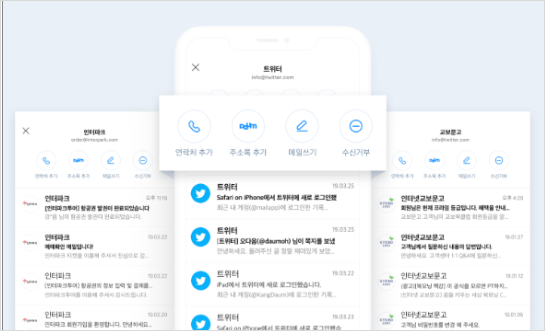
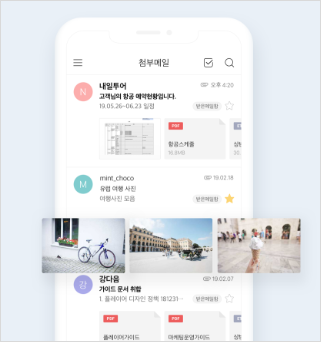
홈 화면에 추가하기 기능을 먼저 살펴본다면, 특정 홈페이지를 스마트폰의 홈 화면에 추가하여 일반 앱처럼 사용하는 것인데요. 이 또한 브라우저마다 조금씩 다를 수는 있지만 방식은 유사합니다.
먼저 한메일(hanmail 홈페이지)에 들어간 후, 브라우저 설정 버튼을 눌러 도구메뉴를 연 다음, '홈 화면에 추가' 와 같은 또는 비슷한 문구를 찾아 수행합니다.
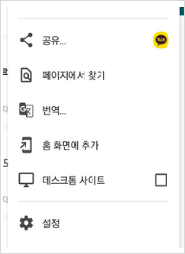

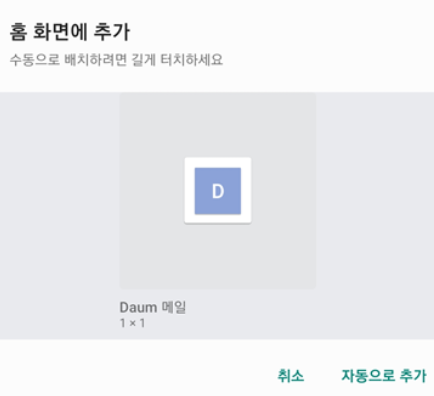
홈 화면에 추가를 누르면, 아이콘을 홈 화면에 옮길 수 있도록 진행이 되며, 홈 화면에 끌어다 놓으면 홈페이지를 앱처럼 사용할 수 있습니다.
hanmail.net 검색 바로가기
그렇다면 한메일 (hanmail.net) 로 이동, 검색하려면 어떤 방법이 가장 편할 지 확인해보도록 하겠습니다.
윈도우 등 PC에서 사용하는 경우와 모바일에서 사용하는 경우가 있을텐데요. 모바일에서는 홈 화면에 바로가기 추가 또는 앱 다운로드를 통해 편리하게 이용할 수 있고, PC에서는 즐겨찾기 또는 바탕화면 바로가기 기능을 이용할 수 있습니다.
위의 작업들이 귀찮거나 어려우시면, 스마트폰이나 PC 인터넷 브라우저를 여시면, 포털 화면이 가장 먼저 나올텐데요. 검색창에서 hanmail.net 검색과 같이 주소가 아닌, '한메일', '다음메일' 이런식으로 검색을 하면, 아래에 바로가기가 나타나기 때문에 이렇게 검색을 하셔서 들어가도 됩니다.
물론 이런 방식이 자주 사용되어야 한다면 매번 검색어를 쳐야 하기 때문에 불편하므로, 위에서 이야기했던 바로가기, 홈 화면에 추가하기 등의 방법들을 사용하는 것입니다.

hanmail.net 검색 바탕화면 바로가기 만들기 (윈도우)
한메일로 홈페이지로 이동하기 위해서는, 먼저 크롬이나 익스플로러, 엣지 등의 브라우저를 켭니다. 그곳의 주소창에서 주소를 바로 입력하는 방법이 가장 간단할텐데요. 주소는 아래와 같습니다.
mail.daum.net 이 바로 한메일의 주소입니다. hanmail.net 이 한메일 홈페이지 주소가 아닙니다. mail.daum.net 으로 접속을 하면 메일 화면을 보실 수 있으실텐데요. 윈도우와 스마트폰은 물론 화면이 다르게 보일것입니다.


윈도우 화면에서 모바일 화면을 보고싶으시면, m.mail.daum.net 처럼 맨 앞에 m. 을 입력하시면 모바일 화면을 PC 에서도 볼 수 있습니다.
여기서 해당 홈페이지를 즐겨찾기 하거나, 바탕화면 바로가기를 하면 더 편하게 평소에 한메일 홈페이지로 접속을 할 수 있습니다. 방법은 브라우저마다 다양해서 어려울 수 있지만, 거의 비슷하기 때문에 해두는 게 좋을 것 같습니다.
크롬의 경우에는 주소창 오른쪽에 별 표시가 있는데요. 이 곳을 클릭하면 즐겨찾기를 할 수 있습니다. 그리고 설정 메뉴의 도구 더보기 > 바로가기 만들기를 하면 바탕화면에 한메일 바로가기를 만들 수도 있습니다.

바로가기 만들기 화면은 아래와 같습니다.

hanmail.net 앱 다운로드 주소(검색)
메일 알림 등 조금 더 고급기능, 편리한 기능을 사용하기 위해서는 앱을 설치하면 편리합니다. 한메일 어플은 아이폰, 안드로이드 모두 있으며, 기능은 한메일 홈페이지와 비슷하거나, 앱이기때문에 더 많은 기능을 제공합니다.
> 한메일(다음메일) 앱 다운로드 -> 안드로이드
> 한메일(다음메일) 앱 다운로드 -> 아이폰

hanmail.net 검색 관련 로그인 기타
한메일은 다음(카카오)에서 서비스를 하고 있기 때문에 계정은 다음 계정을 이용하게 되는데요. 최근 다음 카카오 간 계정 통합이 이루어지고 있으므로, 다음 계정을 가지고 있더라도 카카오 계정을 생성하여 카카오계정으로 통합을 해야한다고 합니다.
해당 통합 과정으로 인해, 다음 아이디 로그인은 2022년 10월 1일부로 종료가 된다고 공지가 되었습니다. 한메일에서 메일 기능들을 사용하려면, 카카오 계정통합을 수행해주세요.

위는 로그인화면인데요. 관련하여 공식답변을 살펴보시려면 아래 링크를 클릭하셔서 보시면 되겠습니다.
https://cs.daum.net/faq/59/44626.html
Daum 고객센터
서비스 이용에 필요한 도움말을 찾거나 직접 문의하실 수 있습니다.
cs.daum.net
맺음말
이상으로 한메일 로그인 관련하여서, www.hanamil.net 검색에 대한 정보, 해당 URL은 한메일로 들어가는 주소가 아님을 확인하였고, mail.daum.net 을 통해 들어가야 한다는 점과, 다른 한메일을 사용할 수 있는 여러가지 편리한 방법들에 대해 알아보았습니다. 글이 도움이 되었으면 좋겠습니다.